Adicionar um item de exclusão ao menu de contexto do Windows Defender
Embora você possa adicionar manualmente alguns arquivos ou pastas que deseja excluir da verificação por meio da(exclude from being scanned via Windows Defender) interface do usuário do Windows Defender, o Defender Injector é uma ferramenta gratuita que permite adicionar Adicionar uma exclusão(Add an exclusion) ao menu de contexto do Windows Defender(Windows Defender context menu) para arquivos. Usando este item de menu de contexto, você pode adicionar um arquivo à lista de Exclusão(Exclusion) com um clique.
Adicionar(Add) um item de exclusão(Exclusion) ao menu de contexto do Windows Defender
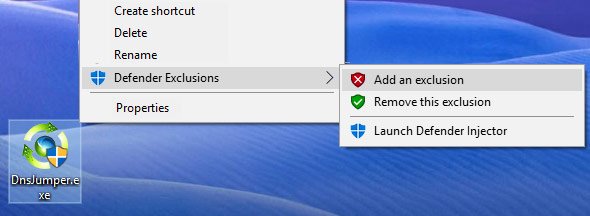
Quando você está trabalhando em uma plataforma Windows , é melhor se ater aos aplicativos conhecidos e aprovados no que diz respeito à segurança. Você precisa garantir que seu antivírus, seja da Microsoft ou de um aplicativo de terceiros, não esteja verificando arquivos críticos e acabando por colocá-los em quarentena.
Uma maneira de evitar a quarentena ou exclusão acidental de arquivos e pastas em boas condições é adicioná-los à lista de exceções para evitar que sejam verificados.
Quando você está indo pela rota manual para adicionar arquivos à lista de exclusão do Windows Defender(add files to the Windows Defender Exclusion list) , você deve seguir as seguintes etapas:
- Abrir configurações.
- Escolha a opção ' Atualização(Update) e Segurança'.
- Vá para 'Central de Segurança do Windows Defender'.
- Encontre 'Configurações de proteção contra vírus e ameaças(Threat) ' e clique nele.
- Agora vá para ' Adicionar(Add) ou remover exclusões'.
- Encontre a opção 'Adicionar uma exclusão'.
- Navegue(Browse) e selecione os arquivos, pastas, processos ou tipos de arquivo que deseja adicionar à lista de exclusão protegida.
O procedimento acima é simples, mas imagine ter que fazer isso toda vez que você adicionar um arquivo ou processo desse tipo que precisa ser adicionado à lista. É demorado e tedioso.
Injetor Defensor
É aqui que o Defender Injector(Defender Injector) pode ajudar. O aplicativo adiciona entradas ao menu de contexto que permitem gerenciar facilmente as Exclusões:
- Adicionar às exclusões
- Remova esta exclusão.
Você pode simplesmente clicar com o botão direito do mouse em um arquivo e selecionar Adicionar(Add) uma exclusão.
Você também pode arrastar e soltar o arquivo ou pasta em sua GUI . Você pode remover um arquivo ou pasta da lista de exclusão selecionando o arquivo ou pasta em questão e clicando no botão excluir com o logotipo da lixeira. Como alternativa, você pode clicar com o botão direito do mouse no arquivo ou pasta em questão e clicar na opção 'Excluir selecionados'. Isso não exclui o arquivo ou a pasta; apenas o remove da lista de exclusões.
Para instalar, tudo o que você precisa fazer é baixar a ferramenta(download the tool) e extrair o conteúdo do arquivo zip para o local em que deseja armazená-lo. Agora clique duas vezes no arquivo 'dInjector.exe' e seu Defender Injector está pronto. Ele oferece suporte ao Windows 10, Windows 8.1 e Windows 8. Está disponível apenas no idioma inglês. As etapas são simples e facilita muito a entrada e saída de arquivos da lista de exclusão.
Related posts
Ativar e configurar Ransomware Protection em Windows Defender
Como excluir uma pasta de Windows Defender scan em Windows 10
Como atualizar Windows Defender manualmente em Windows 10
Não é possível ligar Windows Defender em Windows 10
Como adicionar File type or Process Exclusion a Windows Security
Como habilitar a digitalização Network em Windows Defender em Windows 10
O que é Device Security em Windows 10 e como esconder esta área?
Update Windows Defender Quando Automatic Updates está desativado
Update Windows Defender Definições usando PowerShell
WinDefThreatsView - Set default Ações para Windows Defender Ameaças
Ativar ou ativar notificações para Microsoft Defender em Windows 10
Ativar potencialmente Unwanted Applications protection em Windows 10
Impedir que os usuários modificam Exploit Protection em Windows Security
Alterar configurações Windows Security instantaneamente com ConfigureDefender
Onde estão os logs de varredura Windows Defender Offline armazenados?
Como digitalizar Mapped Network Drives com Windows Defender
Fix Windows Defender error 0x8007139f no Windows 11/10
O que é App & Browser Control em Windows 10 e como escondê-lo
Fix Windows Defender Error 0x800b0100 no Windows 10
O que é Account Protection em Windows 10 e como esconder esta seção
